Hai ricevuto un errore di connessione java.net.socketexeption mentre giocavi a Minecraft? Se è così, non sei l'unico. Gli utenti hanno segnalato questo errore di connessione persa, uno degli errori più comuni riscontrati in Minecraft.

Le ragioni di questo errore possono variare. Fortunatamente, ci sono diverse soluzioni. In questo articolo, discuteremo esattamente di cosa dovrai fare per tornare a giocare in pochissimo tempo.
Eccezione Internet java.net.socketexception Ripristino della connessione in Minecraft
Per gli utenti di Minecraft, questo errore di connessione persa si è rivelato un evento frustrante. Ti unisci a un server e sei pronto per giocare, ma pochi secondi dopo sei disconnesso. Le interruzioni nel gioco del tuo gioco preferito sicuramente non migliorano l'esperienza, ma ci sono alcune soluzioni rapide. Prova i nostri suggerimenti elencati di seguito per evitare di ottenere l'errore java.netsocketexeption.
Cambia il server DNS
Una soluzione comune è cambiare il server DNS. Poiché l'errore è dovuto a un problema di connessione, la modifica del server DNS dovrebbe risolvere il problema. Per sapere come fare, segui le istruzioni qui sotto:
- Fare clic sul menu "Start" e cercare il "Pannello di controllo".
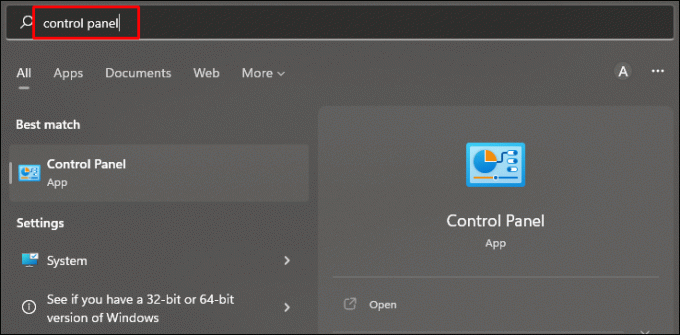
- Individua e fai clic su "Centro connessioni di rete e condivisione".

- Premi "Connessione di rete" e scegli "Proprietà".

- Fare doppio clic su "Protocollo Internet versione 4 (CTP/IPv4)".
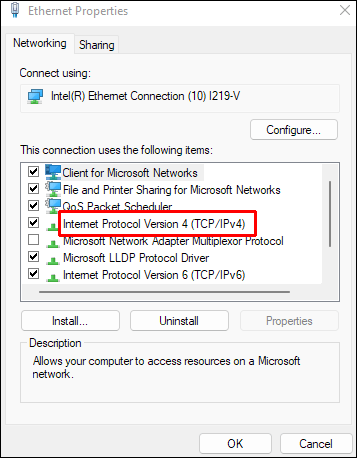
- Tocca il pulsante "Utilizza il seguente indirizzo IPv6".
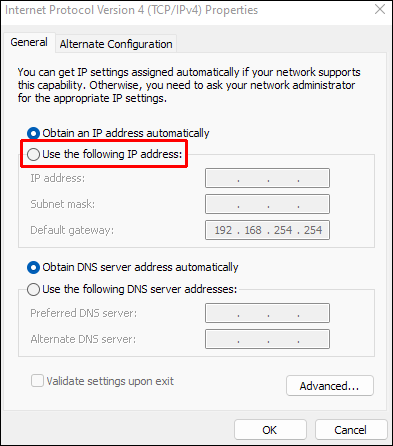
- Seleziona il pulsante per "Utilizza i seguenti indirizzi di server DNS".
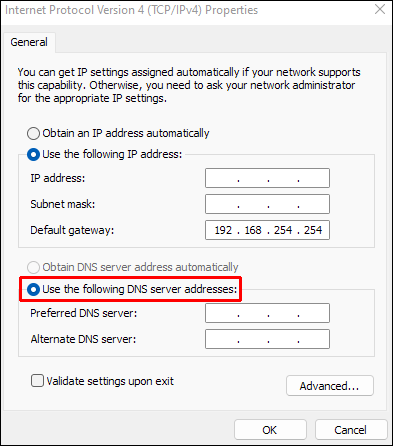
- Per il server DNS preferito, digita "
8.8.8.8.”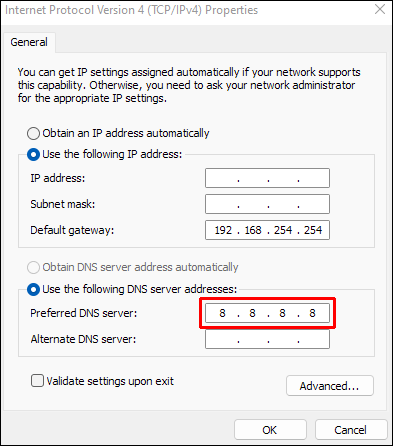
- Nella finestra "Server DNS alternativo", digitare "
8.8.4.4.”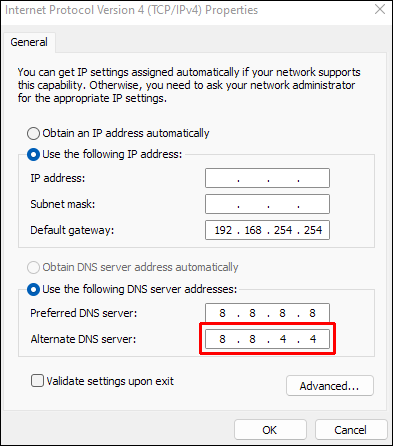
- Fai clic sulla casella "Convalida impostazioni all'uscita".
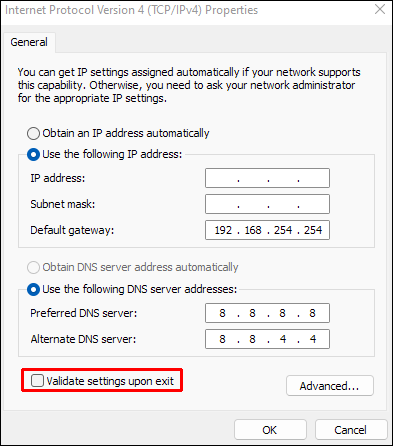
- Premere "OK" per aggiornare le impostazioni DNS.
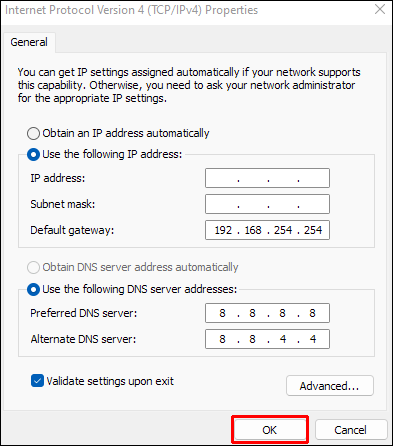
Prova a utilizzare una VPN
Una VPN (rete privata virtuale) potrebbe aiutare ad alleviare l'errore di ripristino java.net.cocketexception. L'utilizzo di una VPN fornisce un indirizzo IP diverso, che potrebbe risolvere i problemi di connessione al server. Sono disponibili diverse VPN gratuite. Prova a installarne uno, a riavviare il computer e quindi ad aprire di nuovo Minecraft con la VPN abilitata. L'uso di una VPN dovrebbe correggere l'errore di connessione.
Riduci la distanza di rendering di Minecraft
Apportare una modifica rapida e semplice alle impostazioni di gioco potrebbe risolvere questo comune errore di connessione. Come bonus, ridurre la distanza di rendering potrebbe anche aiutare a correggere il ritardo che potresti riscontrare durante il gioco. Per apportare questa modifica alle impostazioni di gioco, procedi come segue:
- Avvia Minecraft e apri una mappa per giocatore singolo.
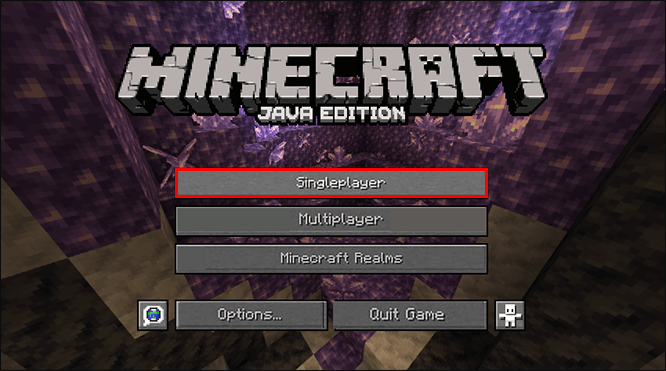
- Premi il tasto "ESC" sulla tastiera e fai clic su "Opzioni".

- Scegli "Impostazioni video".
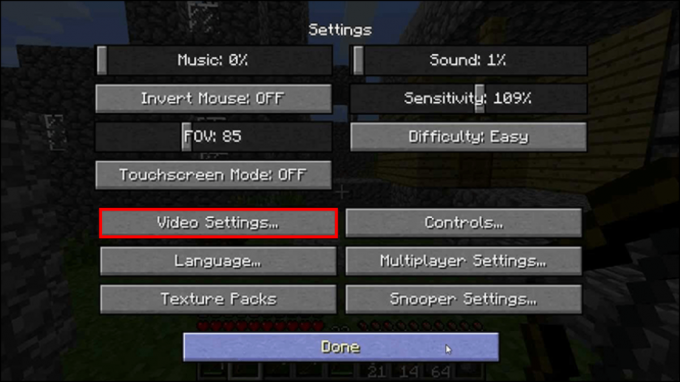
- Passa il mouse su "Render Distance" e utilizzando il cursore, abbassalo a "8 Chunks" o inferiore.
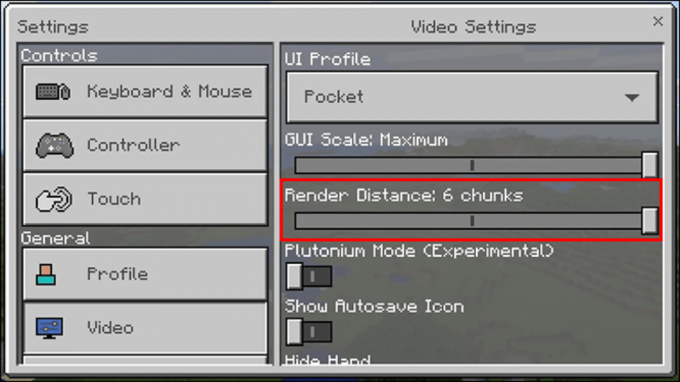
- Fare clic su "Fine" per salvare le impostazioni.
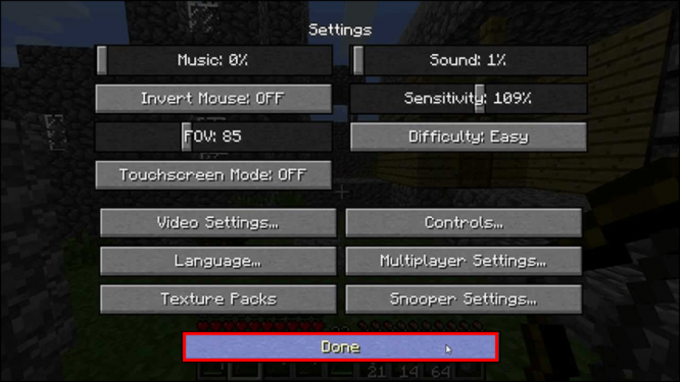
Rinnova l'indirizzo IP del tuo sistema
Un'altra opzione è rinnovare l'indirizzo IP del sistema. A volte questo risolverà il problema di connessione e vale la pena dedicare del tempo a farlo. Per rinnovare il tuo indirizzo IP, procedi nel seguente modo:
- Vai alla finestra di ricerca sul tuo PC e digita "
cmd” per aprire la finestra “Prompt dei comandi”.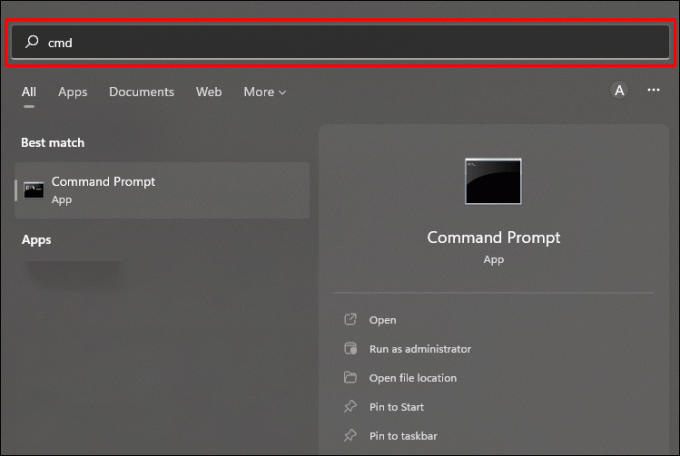
- Tocca "Esegui come amministratore".
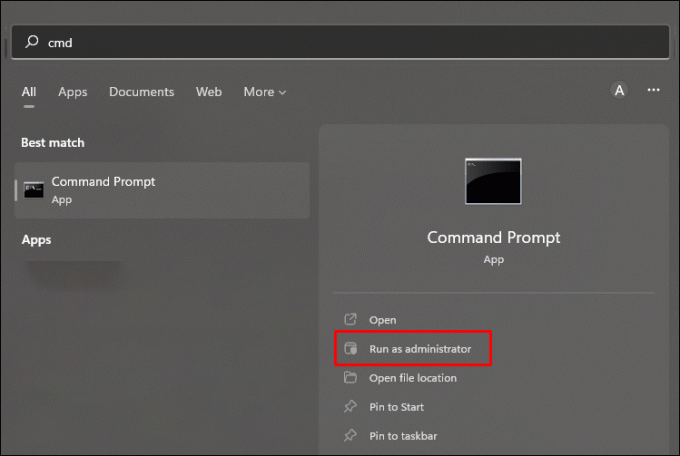
- Si aprirà la finestra del prompt dei comandi. I tre comandi che devi eseguire sono:
-
ipconfig/release
-
ipconfig/flushdns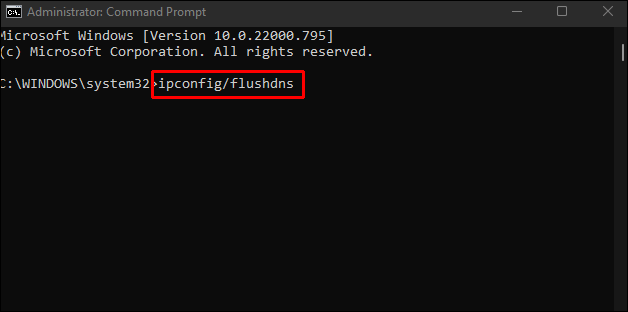
-
ipconfig/renew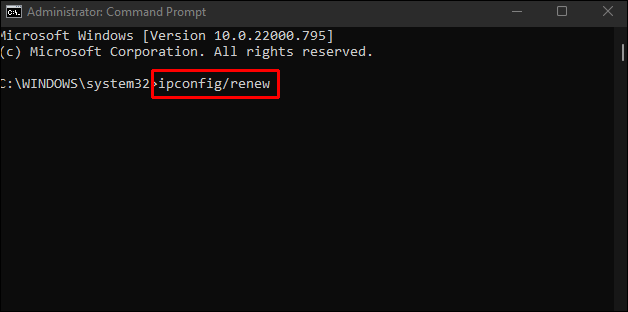
-
Dopo aver eseguito tutti e tre i comandi, chiudi la finestra e riavvia Minecraft. Questo dovrebbe correggere l'errore di connessione.
Disinstalla Hamachi
Alcuni giocatori che utilizzano la VPN Hamachi hanno riscontrato errori di connessione durante la riproduzione di Minecraft. Se lo hai installato, puoi provare a disinstallare il software per vedere se questo è il problema. Ecco come disinstallare Hamachi:
- Apri il "Pannello di controllo" del tuo PC.
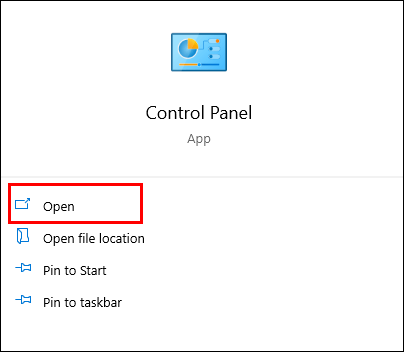
- Individua "Hamachi" e fai clic su "Disinstalla".
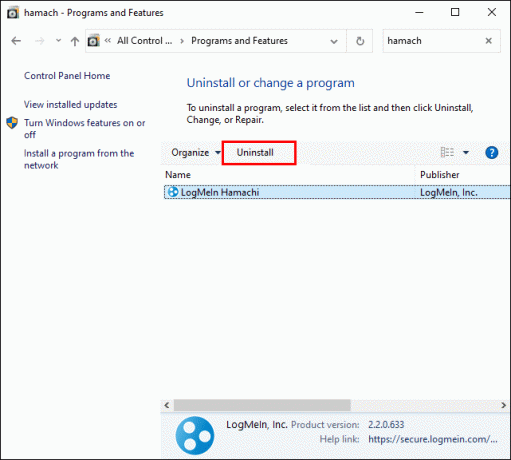
- Utilizzando la finestra di ricerca, digita "
cmd” per aprire la finestra “Prompt dei comandi”.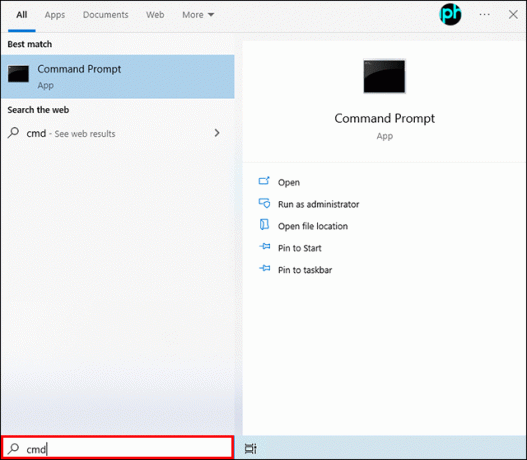
- Digitare "
netsh interface tcp show global" e premi "Invio".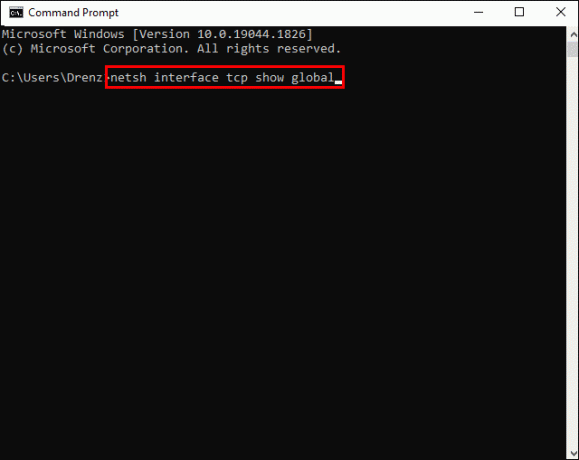
- Nella finestra, se "Receive Window Auto-Tuning Level" è disabilitato, digitare "
netsh interface tcp set global autotuninglevel=normal”.
- Premi "Invio" per salvare.
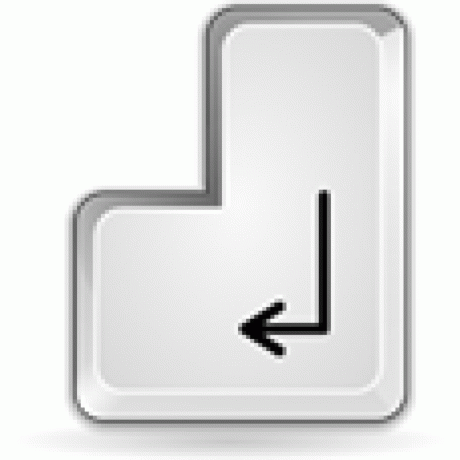
Dopo aver disinstallato Hamachi, non dovresti più ricevere l'errore di connessione java.netsocketexeption. Mentre altre VPN funzionano bene con Minecraft, Hamachi tende a dare problemi agli utenti, quindi è meglio non usarlo.
Controlla la tua connessione Internet
A volte questo errore di connessione ha a che fare con la connessione Wi-Fi o Internet. Connessioni deboli a Internet causano la disconnessione inaspettata dai server di Minecraft. Riavviare il router potrebbe essere la soluzione. Spegni il router e attendi qualche minuto prima di riaccenderlo. Una volta che è di nuovo attivo e funzionante, riavvia Minecraft e verifica se la tua connessione era il colpevole.
Soluzioni di errore di ripristino della connessione Minecraft
Avviare Minecraft solo per essere immediatamente disconnessi dal server è un problema comune facilmente risolvibile. L'utilizzo di una VPN è una soluzione rapida, così come la modifica del server DNS. Non esiste una risposta concreta per risolvere questo problema, ma utilizzando uno o più dei nostri suggerimenti, questo problema di connessione non dovrebbe più perseguitarti.
Hai ricevuto l'errore java.net.socketexception mentre giocavi a Minecraft? Hai usato uno dei metodi descritti in questo articolo per tornare al tuo gioco? Fateci sapere nella sezione commenti qui sotto.



